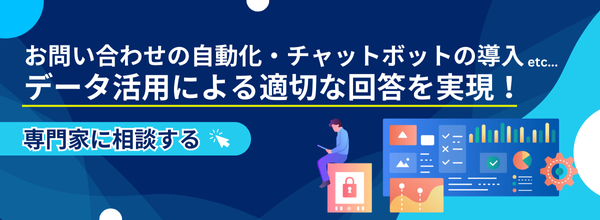GPTsでデザイン作成!「Canva GPT」の使い方とWebデザイン活用法を徹底解説

- Canva GPTでテンプレート検索から編集まで自動化
- ChatGPT上でデザイン指示・添削が可能
- Webデザイン・名刺・SNS投稿など幅広く活用
みなさんは、GPTs Storeで公開されている「Canva GPT」を知っていますか?
Canva GPTとは、Canvaのテンプレートから指示に合ったデザインを探し出してくれるツールのことです。Canvaは、世界中で人気があり、約1億人以上が利用しています。
この記事では、Canva GPTの概要や利用方法、実際に使ってみた内容をわかりやすく紹介します。最後まで読んでいただくことで、Canva GPTの使い方がわかり、効率よく画像検索から編集まで行えるようになるでしょう。
ぜひ、最後までご覧ください。
\生成AIを活用して業務プロセスを自動化/
GPTs「Canva GPT」とは?
Canva GPTとは、GPTs Storeで公開されているCanvaとChatGPTを組み合わせたAIツールのことです。このGPTsを使用することで、Canvaと同じように、テンプレートからデザインを探せ、しかもデザインの作成や編集まで行えます。
Canva GPTはユーザーが作成したいアイデアに基づき、Canvaの豊富なテンプレートから最適なデザインを選び出し、提案します。例えば、プレゼンテーションのスライドや名刺、ブログに載せる画像などが作成可能です。
Canva GPTから提案されたデザインのリンクをクリックすると、Canvaの編集画面に移り作業を開始できます。このツールは、作成したいテーマに合ったテンプレートを提案してくれるため、デザインを探す時間が短縮され作業が効率化されます。
なお、GPTsのビジネス活用事例について詳しく知りたい方は、下記の記事を合わせてご確認ください。

GPTsでデザインを作成するメリットとは?
GPTsを使えば、デザイン制作のスピードとクオリティを同時に高められます。特に「Canva GPT」は、指示に合わせてテンプレートを自動提案してくれるため、Webデザインやプレゼン資料、SNS投稿用の画像まで短時間で完成します。
これまで手作業で行っていた構成やレイアウト決めもAIが代行してくれるので、初心者でも統一感のある仕上がりになります。さらに、ChatGPTの会話形式で要望を調整できるため、アイデア出しやデザイン添削にも応用が可能です。
デザインに時間をかけすぎず、発想力を最大限に活かせるのが、GPTsを使う最大のメリットといえるでしょう。
Canva GPTの利用方法
Canva GPTの利用方法について紹介します。まずは、ChatGPTの左上の「GPTsを探索する」をクリック。
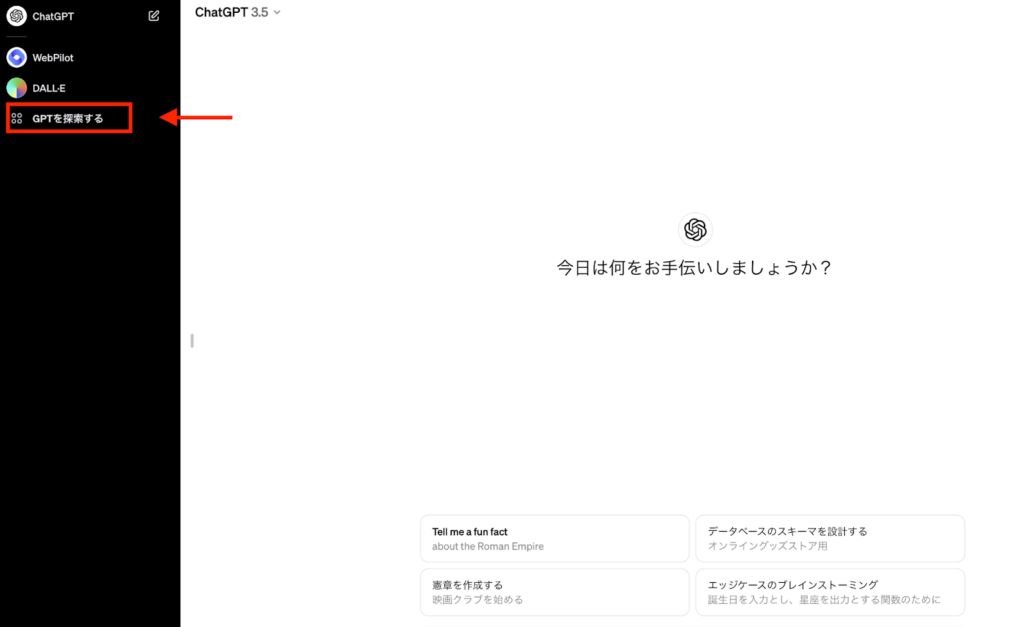
次に、「Canva」と入力します。入力すると、下に検索結果が出てくるので、Canvaをクリックします。

Canvaを選択し、このような画面になればCanva GPTを利用可能です。
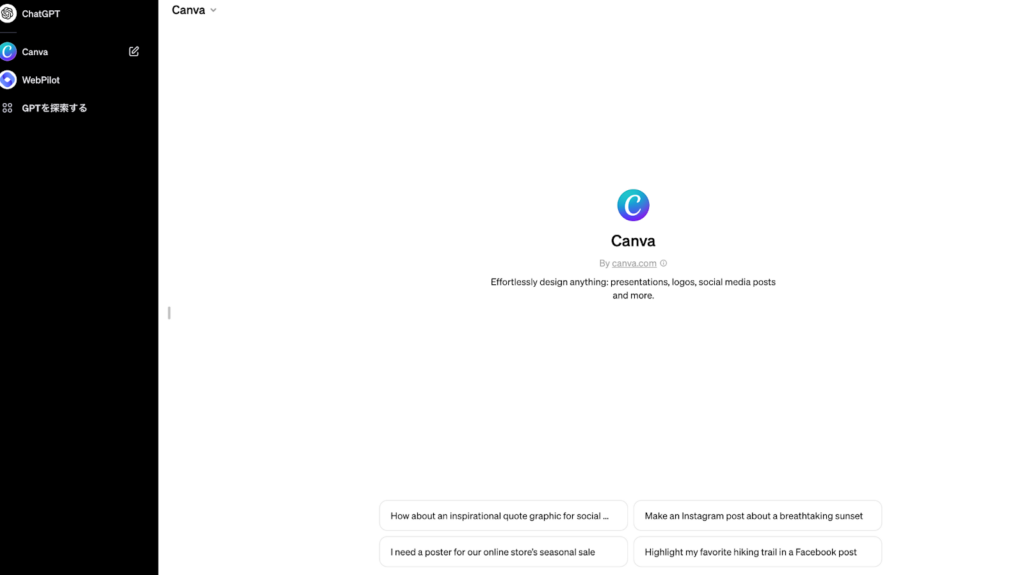
Canvaは、非常に人気があるGPTsなので、ランキング上位に表示されています。そのため、Canvaと入力せず、下のランキングから選択する方が簡単です。
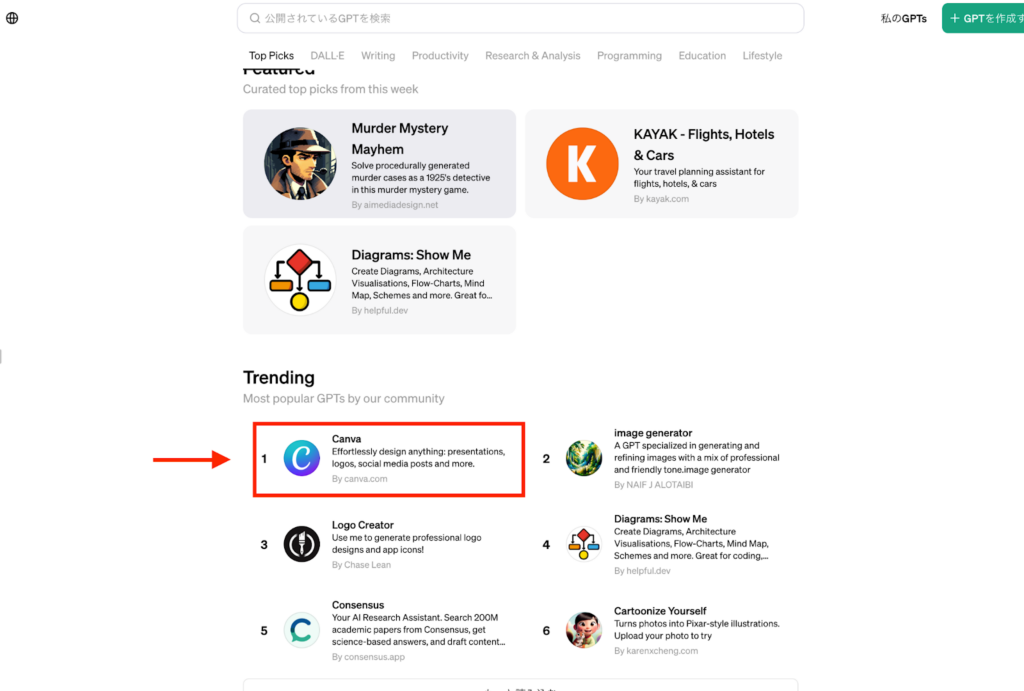
Canva GPTの機能
ここでは、Canva GPTの2つの機能について紹介します。Canva GPTに何ができるのか聞いてみました。
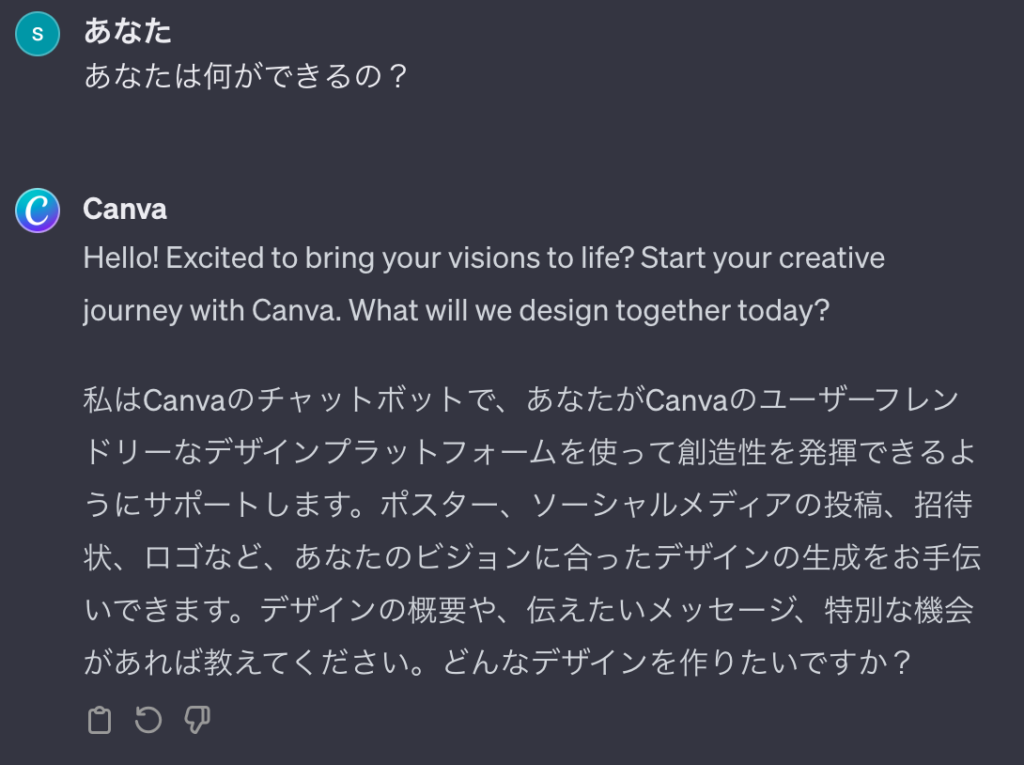
このツールは、ポスターやSNSの投稿、ロゴなどのデザイン生成ができるとのことです。それでは、早速使ってみます。
Canvaテンプレートの検索
Canva GPTでテンプレートを検索してもらう場合は、作成したいデザインの内容を具体的に伝えることが重要です。具体的には、「プレゼンテーションのスライド作成」や「ライターの名刺を作成」など、詳細に伝えましょう。
「ライターの名刺を作成」をお願いしました。
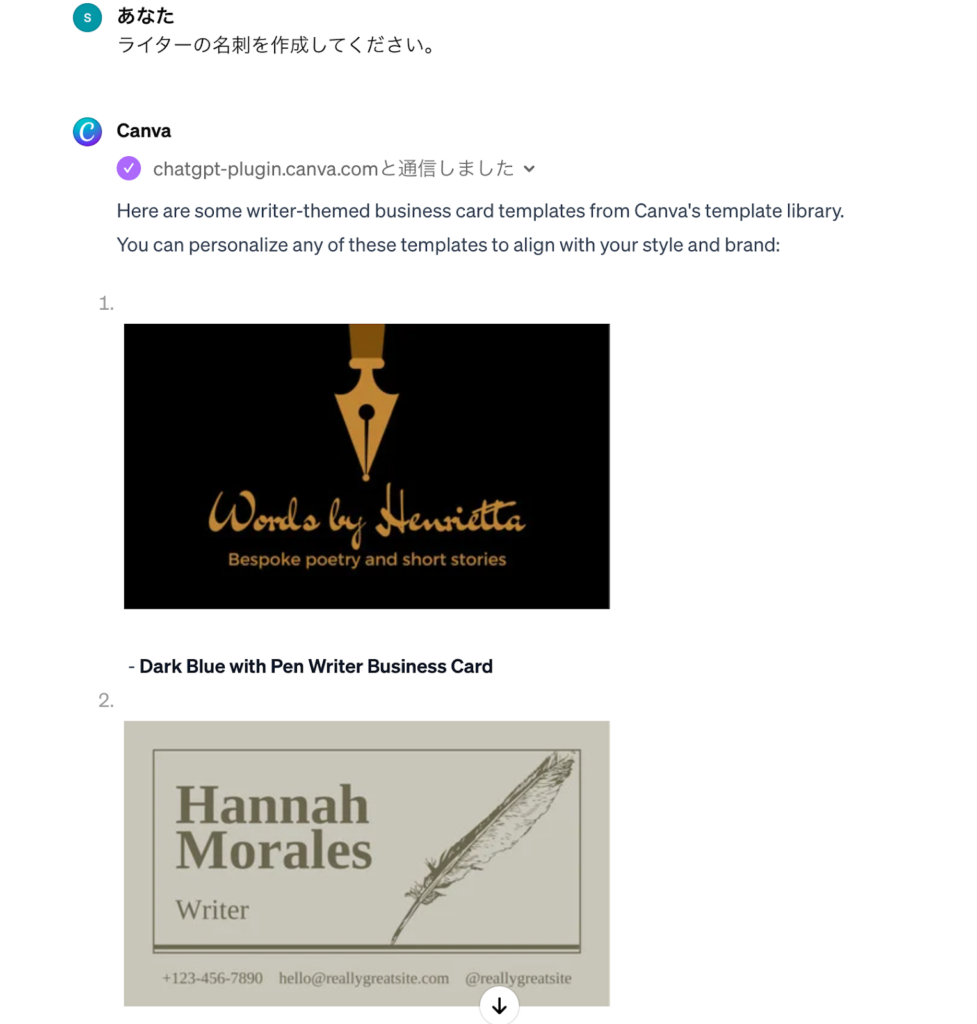
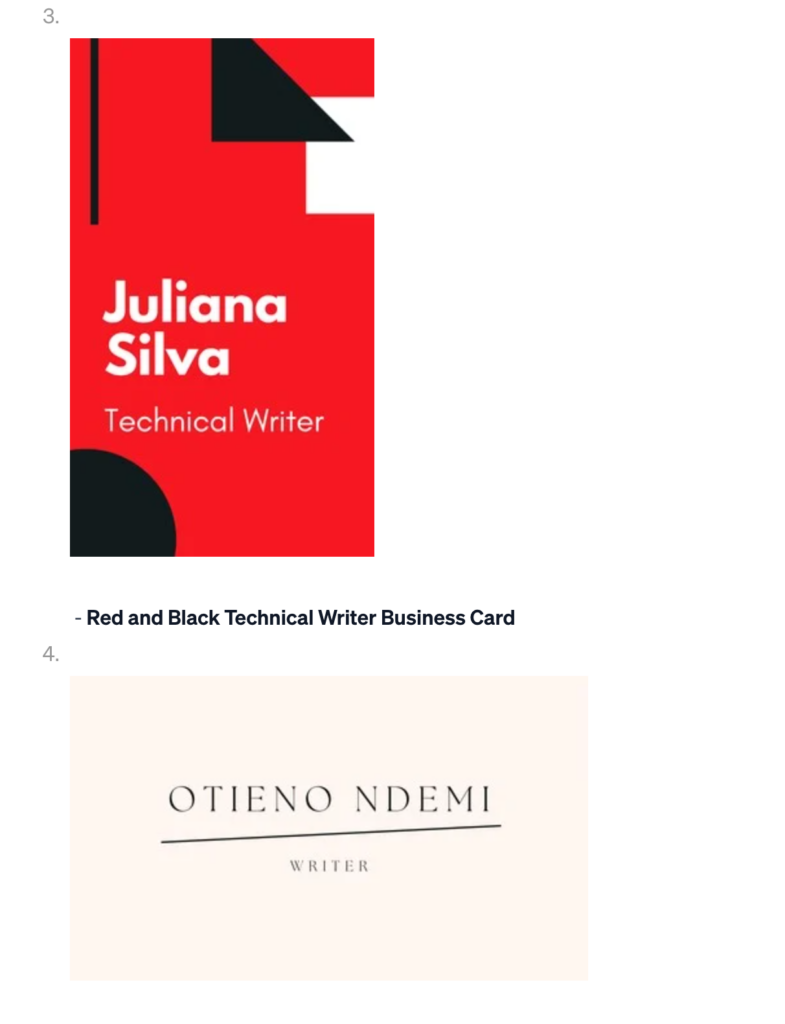

このように、ライターとわかりやすい名刺のデザインが提案されました。「名刺を作成」のような漠然とした指示だと、自分が作成したいデザインとかけ離れている場合が多いので、具体的に指示を出しましょう。
また、デザインに入れたい文章がある場合は、その内容を入力しましょう。Canvaの編集画面で文字を入力できますが、この時点で伝えておくことで作業を減らせます。
GPTsを活用したWebデザイン制作の流れ
Canva GPTを使えば、Webデザインの構成からビジュアル制作までをワンストップで進められます。ChatGPT上で「企業サイトのトップ画像を作りたい」などと指示すると、AIが目的に合ったテンプレートを複数提案してくれます。
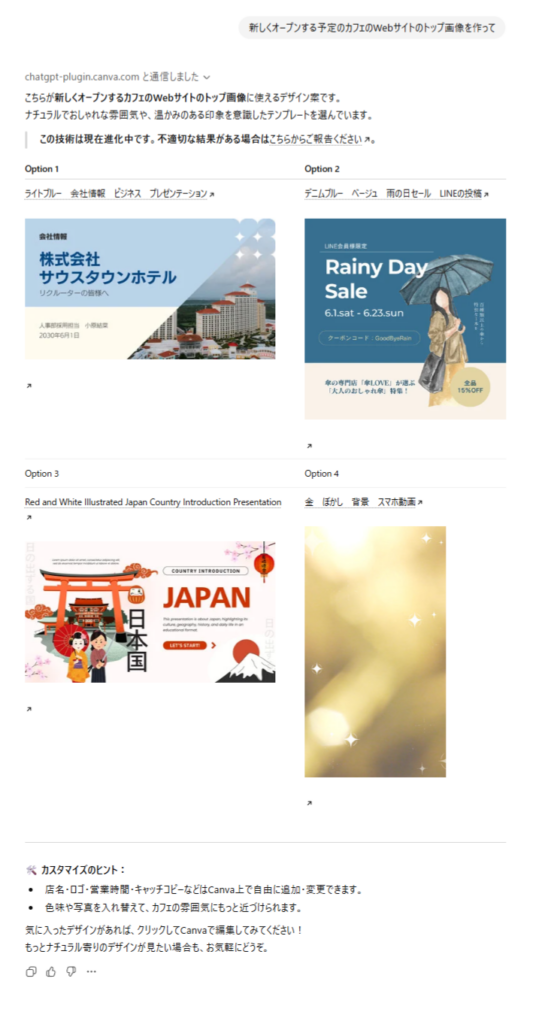
気に入ったデザインをクリックするだけでCanvaの編集画面に移行し、フォントや配色、レイアウトを自由にカスタマイズ可能です。この流れを活用すれば、gpts webデザインの初期構想から完成までを短時間で完結でき、複数のツールを行き来する必要もありません。
また、複数案を並べて比較検討できるため、デザイン提案やチーム内レビューにも活用しやすい点が魅力です。
Canvaで編集が可能
Canva GPTで提案されたデザインは、Canvaで編集可能です。画像をクリックすると、自動的にCanvaに移ります。
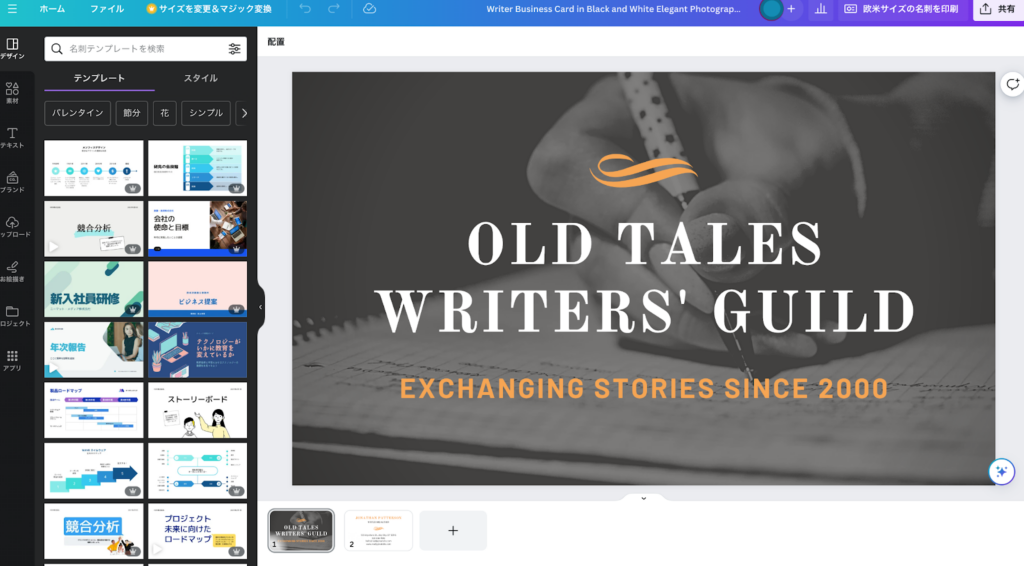
この画面になったら、編集可能です。Canvaでは、文字の挿入やカラーの変更、フォント変更ができます。
Canva GPTでは、大まかなデザインを提案してもらい、細かい修正はCanvaで行いましょう。編集が完了したら、右上の共有ボタンからダウンロードを選択すると保存できます。
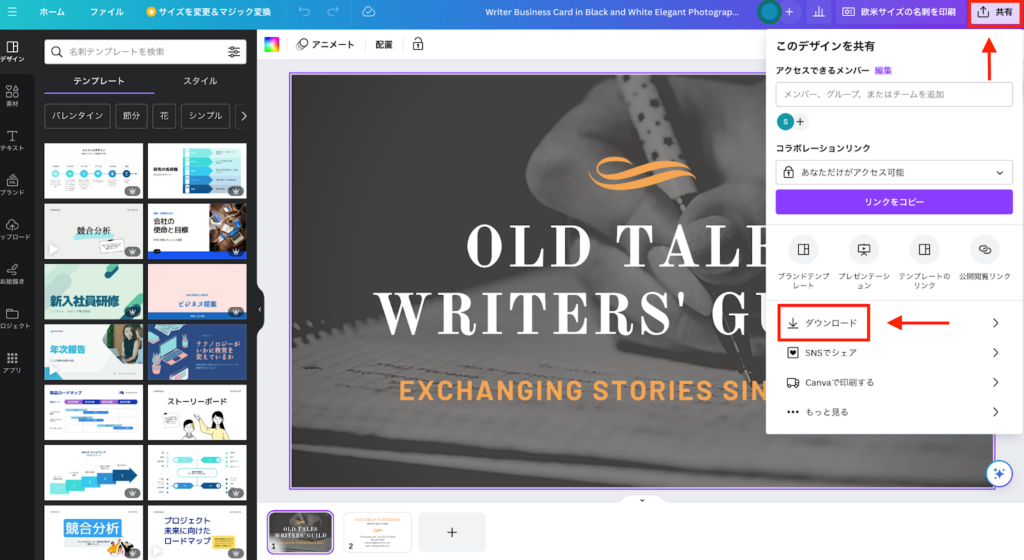
このように、簡単にCanva GPTを使用することで、名刺やプレゼンテーション、ブログの画像などが簡単に作成できます。
デザイン添削にも使えるCanva GPTの応用法
Canva GPTは、テンプレート提案や画像作成だけでなく、デザイン添削にも応用できるGPTsツールとして活用できます。作成したデザインのスクリーンショットや構成案をもとに、ChatGPTへ「配色の印象を整えたい」「フォントを統一したい」など具体的に指示を出すと、AIが改善点を提示してくれます。

特に、レイアウト・色使い・余白のバランスなど客観的なアドバイスを受けられるのがメリットです。さらに、修正案を反映したCanvaの画面を再度提示すれば、追加のフィードバックも可能です。
このサイクルを繰り返すことで、デザイン 添削 GPTsとしての精度が高まり、プロのデザイナー視点を取り入れたブラッシュアップが簡単に行えます。
なお、ChatGPT×広告について詳しく知りたい方は、下記の記事を合わせてご確認ください。

Canva GPTの評価・類似サービス
Canva GPTの評価はこちらです。
| 日本語対応 | 対応可能 |
|---|---|
| 使う職業 | デザイナーマーケティング広告イベントプランナー |
| おすすめ度 | ★★★★★ |
| 今後も使いたいか | 画像をテンプレートから探す手間がなくなり、作業の短縮になる。画像を選択することで、Canvaに自動的に移るので作業を開始しやすい。 |
Canva GPTを使用することで、テンプレートから画像を探す手間がなくなるため、作業効率が向上します。また、提案された画像はCanvaで編集可能なので、自分のアイデアに合ったデザインを作成できます。
類似サービス「Logo Creator」の評価はこちらです。
| 日本語対応 | 対応可能 |
|---|---|
| 使う職業 | デザイナーイベントプランナー広告スタートアップ企業 |
| おすすめ度 | ★★★ |
| 今後も使いたいか | プロが作成するようなロゴが簡単にできる。文字入力の指示もできるが、スペルミスなどがあるため少し使いづらい。 |
Logo Creatorは、作成したいデザインを伝えるだけで、プロが作成したようなロゴが作成できます。このツールからの質問に答えることで、ロゴを自動的に生成します。
具体的には、
- ロゴの印象について
- ロゴのデザインの複雑さについて
- カラーの選択
- 生成するロゴの数について
この画像は、ロゴの印象についての質問です。

具体的な印象をアルファベットで選択するだけでいいので、簡単です。Logo Creatorは、ロゴに反映される文字はアルファベットのみで、スペルミスがあるため注意が必要です。
なお、最強GPTsの使い方55選について詳しく知りたい方は、下記の記事を合わせてご確認ください。

Canva GPTに関するよくある質問【FAQ】
Canva GPTで効率よく画像を作成しよう!
Canva GPTの概要や利用方法、実際に使ってみた内容を紹介しました。このツールは、テンプレートからデザインを探し出し、提案してくれます。そのため、画像を探す手間がなくなり、作業が効率よくなります。
Canva GPTに、指示を出す場合は、内容を具体的にしましょう。例えば、「名刺を作成してください」と指示するよりは、「IT企業の名刺を作成してください」という感じです。
このようにCanva GPTを使用することで、自分のアイデアに合った画像を見つけ出し、編集可能です。ぜひ、GPTsランキング上位の人気ツールCanva GPTを使用してみてください!

最後に
いかがだったでしょうか?
Canva GPTやGPTsを組み込んだデザイン制作フローを、貴社ブランド運用やマーケ施策にどう落とし込むか、要件整理から運用設計まで具体化するプランをご提案します。
株式会社WEELは、自社・業務特化の効果が出るAIプロダクト開発が強みです!
開発実績として、
・新規事業室での「リサーチ」「分析」「事業計画検討」を70%自動化するAIエージェント
・社内お問い合わせの1次回答を自動化するRAG型のチャットボット
・過去事例や最新情報を加味して、10秒で記事のたたき台を作成できるAIプロダクト
・お客様からのメール対応の工数を80%削減したAIメール
・サーバーやAI PCを活用したオンプレでの生成AI活用
・生徒の感情や学習状況を踏まえ、勉強をアシストするAIアシスタント
などの開発実績がございます。
生成AIを活用したプロダクト開発の支援内容は、以下のページでも詳しくご覧いただけます。
➡︎株式会社WEELのサービスを詳しく見る。
まずは、「無料相談」にてご相談を承っておりますので、ご興味がある方はぜひご連絡ください。
➡︎生成AIを使った業務効率化、生成AIツールの開発について相談をしてみる。

「生成AIを社内で活用したい」「生成AIの事業をやっていきたい」という方に向けて、生成AI社内セミナー・勉強会をさせていただいております。
セミナー内容や料金については、ご相談ください。
また、サービス紹介資料もご用意しておりますので、併せてご確認ください。
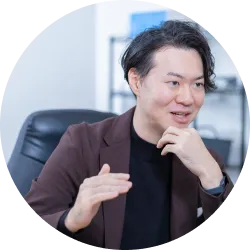
【監修者】田村 洋樹
株式会社WEELの代表取締役として、AI導入支援や生成AIを活用した業務改革を中心に、アドバイザリー・プロジェクトマネジメント・講演活動など多面的な立場で企業を支援している。
これまでに累計25社以上のAIアドバイザリーを担当し、企業向けセミナーや大学講義を通じて、のべ10,000人を超える受講者に対して実践的な知見を提供。上場企業や国立大学などでの登壇実績も多く、日本HP主催「HP Future Ready AI Conference 2024」や、インテル主催「Intel Connection Japan 2024」など、業界を代表するカンファレンスにも登壇している。